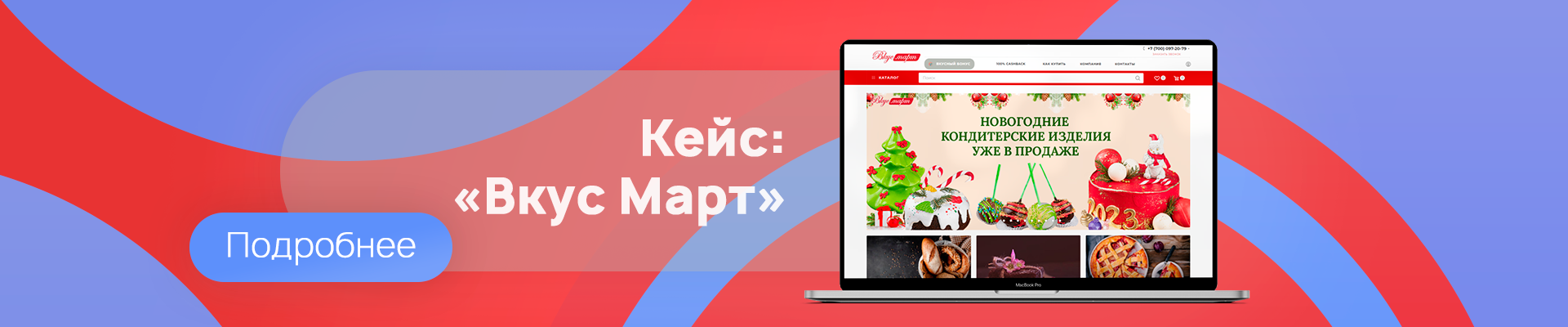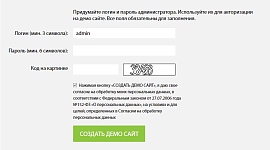Интернет-магазин whatAsoft. Демо-режим
26 ноября 2019
Описание
Прошло почти два года с момента выпуска нашего классического интернет-магазина. Мы создавали этот магазин для того, чтобы предприниматели с небольшим бюджетом могли запустить свой бизнес онлайн. Наше решение может работать на редакции «Старт» и изначально включало в себя только базовый набор модулей, который в последствии был существенно расширен. Тем не менее, тот факт, что младшие редакции «1С-Битрикс» не содержат функционала таких модулей как «Торговый каталог» и «Интернет-магазин», накладывает определённые ограничения на возможный функционал нашего магазина.
Однако мы обратили внимание, что иногда пользователи выбирали наш магазин, в то время как для решения их задач требовался полнофункциональный интернет-магазин, способный работать с торговыми предложениями, наборами, комплектами, системами лояльности и т.д.
Это было связано с тем, что читать текстовые описания функциональности очень скучно, а изучать демонстрационный сайт снаружи не очень информативно.
Тогда мы решили дополнить наш демонстрационный сайт гидом, рассказывающим об основных возможностях системы прямо на сайте. Подробнее об этом гиде написано в этой статье. Внедрение такого гида снизило количество нецелевых клиентов, хотя и не решило проблему полностью.
Мы решили двигаться дальше. Выполнили небольшую доработку нашего решения и теперь вы можете абсолютно бесплатно тестировать наш магазин в течение 5 (пяти) дней. Для этого вам не нужно покупать домен, хостинг, лицензию на CMS и решение. Вам нужно лишь выполнить следующие действия:
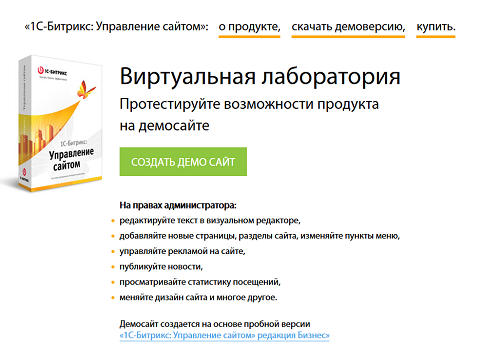
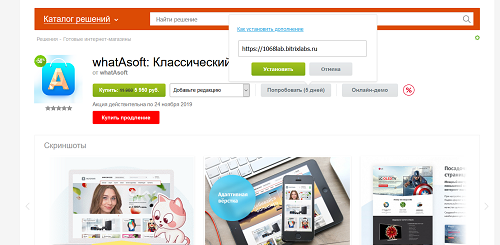
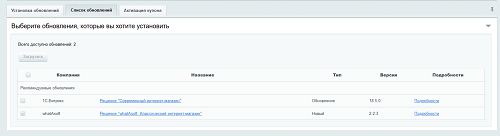
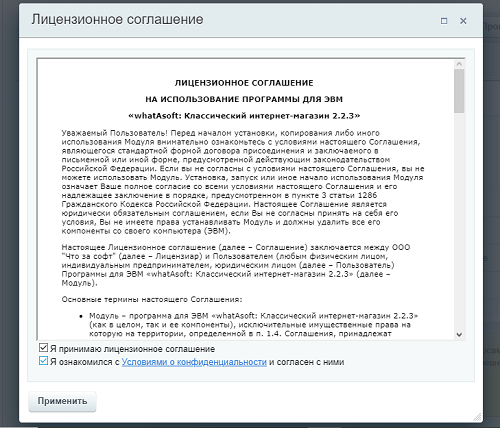

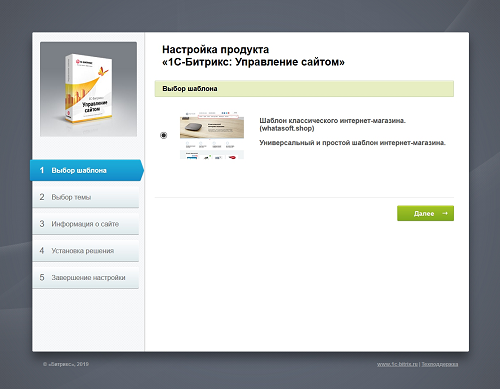
Однако мы обратили внимание, что иногда пользователи выбирали наш магазин, в то время как для решения их задач требовался полнофункциональный интернет-магазин, способный работать с торговыми предложениями, наборами, комплектами, системами лояльности и т.д.
Это было связано с тем, что читать текстовые описания функциональности очень скучно, а изучать демонстрационный сайт снаружи не очень информативно.
Тогда мы решили дополнить наш демонстрационный сайт гидом, рассказывающим об основных возможностях системы прямо на сайте. Подробнее об этом гиде написано в этой статье. Внедрение такого гида снизило количество нецелевых клиентов, хотя и не решило проблему полностью.
Мы решили двигаться дальше. Выполнили небольшую доработку нашего решения и теперь вы можете абсолютно бесплатно тестировать наш магазин в течение 5 (пяти) дней. Для этого вам не нужно покупать домен, хостинг, лицензию на CMS и решение. Вам нужно лишь выполнить следующие действия:
- Зайти в виртуальную лабораторию 1С-Битрикс по адресу bitrixlabs.ru..
- Нажать большую зеленую кнопку «Создать демо-сайт» (рис. 1).
- Придумать пароль для администрирования вашего сайта.
- После создания вашего сайта авторизоваться в нём и скопировать url-адрес.
- Перейти на страницу классического интернет-магазина.
- Нажать кнопку «Попробовать (5 дней)» (рис. 2).
- Вставить адрес сайта, созданного на 4 шаге и нажать «Установить».
- Будет выполнена переадресация в систему администрирования на страницу списка обновлений.
- Отметьте галочкой строчку с решением «whatAsoft: Классический интернет-магазин» и нажмите кнопку «Загрузить». (рис. 3)
- Примите лицензионное соглашение (рис. 4).
- После этого перейдите в установленные решения и в строчке «whatAsoft: Интернет-магазин (whatasoft.shop) Демонстрационный режим» выберите в выпадающем меню пункт «Установить» (рис. 5).
- После установки продукта «1С-Битрикс: Управление сайтом» запустится мастер установки решения, который поможет пошагово развернуть решение и произвести его первоначальную настройку (рис.6)
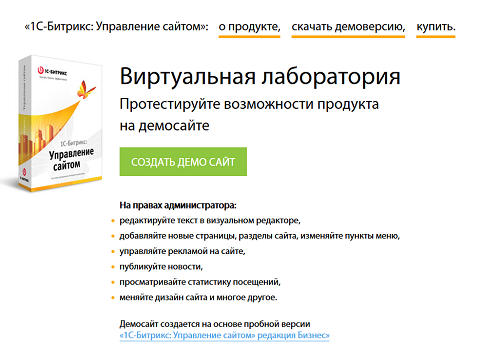
Рис. 1 — Виртуальная лаборатория
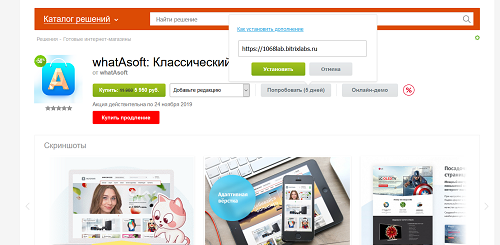
Рис. 2 — Страница МП с описанием интернет-магазина
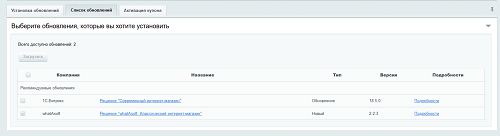
Рис. 3 — Загрузка модулей в CMS 1С-Битрикс
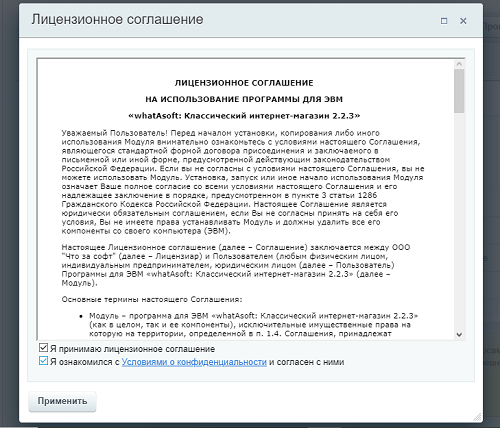
Рис. 4 — Лицензионное соглашение

Рис. 5 — Установка модуля
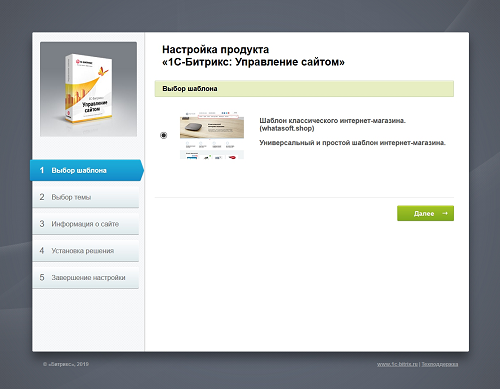
Рис. 6 — Мастер настроек
Выполнение всех этих шагов займет у вас не более 5 минут. Демонстрационный сайт будет доступен 3 часа. Если вам требуется все пять дней для изучения функционала и принятия решения о покупке, вы можете установить демо-версию CMS на свой хостинг, и указать её адрес при установке на седьмом шаге.
Приятный бонус для тех, кто дочитал статью до конца. С 28.11.2019 цена будет снижена на 1 000 рублей.
|
Ознакомьтесь с полезными решениями от whatAsoft по ссылке: 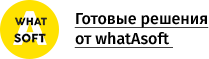 |
Вам нужна консультация?
Можете связаться с нами удобным удобным способом
- позвонить по номеру +7-778-003-002-0
- написать на почту sale@ready.kz
- заказать звонок
- заполнить форму обратной связи
Статья полезна для
Еще на эту тему
1С-Битрикс